- INGRESO A PLAY STORE: en la pantalla principal, selecciona la aplicación Play Store.
Importante: para acceder se requiere una cuenta de Google. Para obtener más información o ayuda, consulta el sitio de ayuda de Google Play.
- DESCARGAR UNA APLICACIÓN: selecciona el campo Search, ingresa el nombre de la aplicación que desees, luego selecciona una sugerencia o el ícono Search.
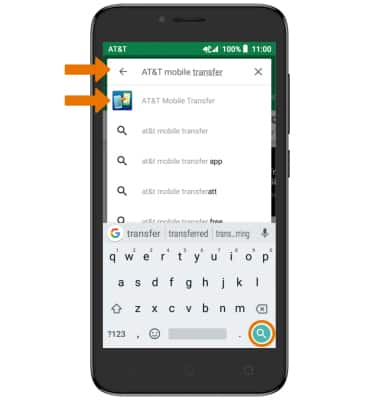
- Selecciona INSTALL.
Importante: si se te indica, revisa los permisos y, si estás de acuerdo, selecciona Accept.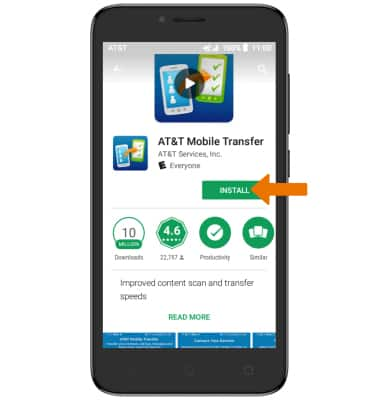
- El ícono Downloading aparecerá en la barra de notificaciones mientras se descarga el contenido.
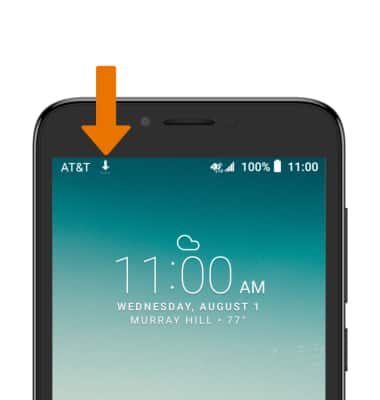
- ABRIR UNA APLICACIÓN: selecciona OPEN.
Importante: las aplicaciones pueden devolverse dentro de los 15 minutos posteriores a la compra. Para devolver una aplicación, en Play Store selecciona el ícono Menu > My apps & games > selecciona la aplicación que desees > REFUND > YES.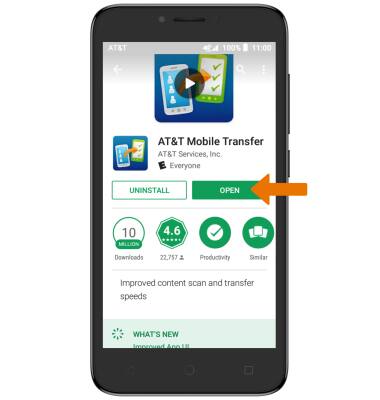
- Las aplicaciones nuevas aparecerán automáticamente en tus pantallas principales.

- VER ACTUALIZACIONES DE APLICACIONES: en Play Store, selecciona el ícono Menu, luego selecciona My apps & games.
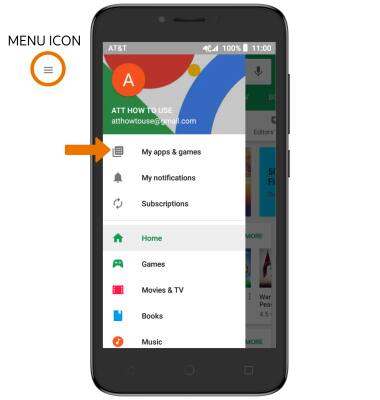
- Selecciona UPDATE al lado de la aplicación que te gustaría actualizar.
Importante: selecciona UPDATE ALL para actualizar todas las aplicaciones.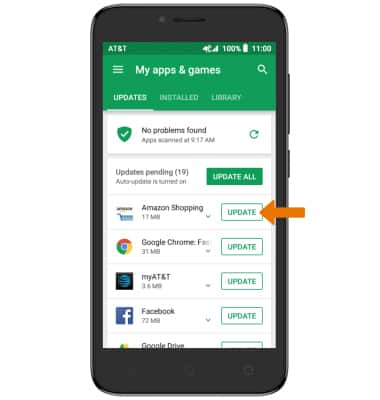
- REINSTALA UNA APLICACIÓN: desde la pantalla My apps & games, selecciona la pestaña LIBRARY y selecciona INSTALL al lado de la aplicación deseada.
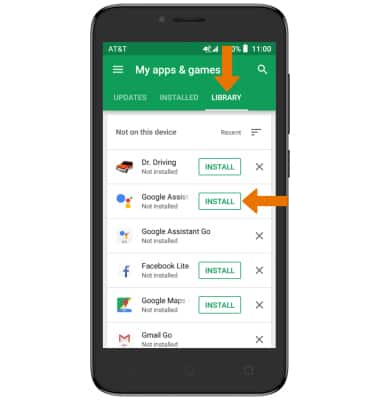
Descargar aplicaciones y juegos
Alcatel TETRA (5041C)
Descargar aplicaciones y juegos
Download/return/update/reinstall apps, games, music, movies, and more using Play Store.
INSTRUCTIONS & INFO
